インラインチャット
Visual Studio Code の Copilot インラインチャットを使用すると、エディターで直接質問したり、提案を得たり、統合ターミナルでシェルコマンドのヘルプを得たりできます。インラインチャットを使用すると、別のチャットビューに切り替えることなく、作業の流れを維持できます。
前提条件
- Visual Studio Code の最新バージョンをインストールします
- Copilot へのアクセス
エディターインラインチャットを使用する
エディターインラインチャットを使用すると、プロンプトはアクティブなエディターのコードにスコープされます。インラインチャットは、ワークスペース内の他のファイルの内容をプロンプトのコンテキストとして使用する場合があります。
エディターインラインチャットを使用するには
-
エディターでファイルを開きます。
-
⌘I (Windows、Linux Ctrl+I) キーボードショートカットを使用するか、タイトルバーのチャットメニューからインラインチャットを開くを選択して、エディターインラインチャットを開きます。
Copilot がエディターのカーソル位置にチャット入力フィールドを表示することに注目してください。
-
チャット入力フィールドにプロンプトを入力します。
エディターでコードブロックを選択して、プロンプトをそのコードにスコープします。
開始するには、これらのプロンプト例のいくつかで実験してください
このコードを async/await を使用するようにリファクタリングするこのコードを説明するエラー処理を追加する
-
Copilot がコードの提案をエディターにインラインで表示することに注目してください。変更を承認または拒否します。
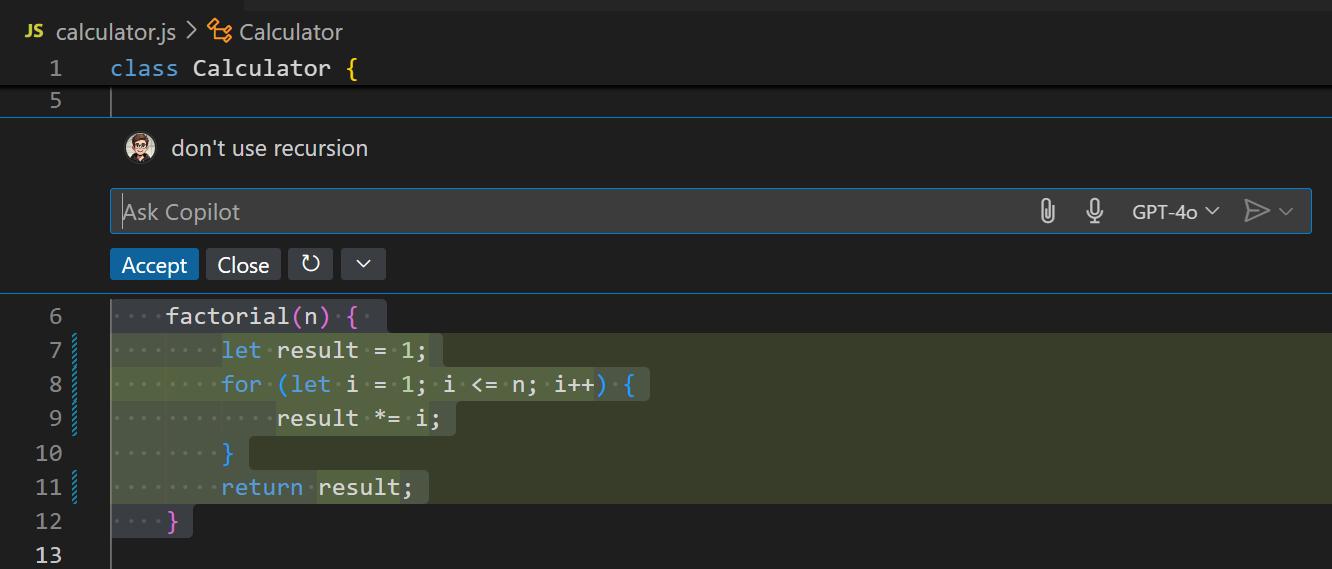
-
必要に応じて、別の提案を得たり、結果を絞り込んだりするために、フォローアップの質問をします。
関連ファイル、コードシンボル、またはその他のコンテキストを含めるには、インラインチャットプロンプトにコンテキストをアタッチします。チャットプロンプトにコンテキストを追加するの詳細をご覧ください。
ターミナルインラインチャットを使用する
統合ターミナルでターミナルインラインチャットを起動して、シェルコマンドのヘルプを得たり、ターミナル関連の質問をしたりできます。
ターミナルインラインチャットを使用するには
-
表示 > ターミナルメニュー項目を選択するか、⌃` (Windows、Linux Ctrl+`) キーボードショートカットを使用して、VS Code でターミナルを開きます。
-
⌘I (Windows、Linux Ctrl+I) キーボードショートカットを使用するか、コマンドパレットでターミナルインラインチャットコマンドを実行して、ターミナルインラインチャットを開きます。
Copilot は、ターミナルの現在の位置にチャット入力フィールドを表示します。
-
チャット入力フィールドにプロンプトを入力します。
開始するには、これらのプロンプト例のいくつかで実験してください
npm パッケージをインストールするにはどうすればよいですか?src ディレクトリ内の最大のファイル上位 5 つを一覧表示する最後の git コミットを元に戻す
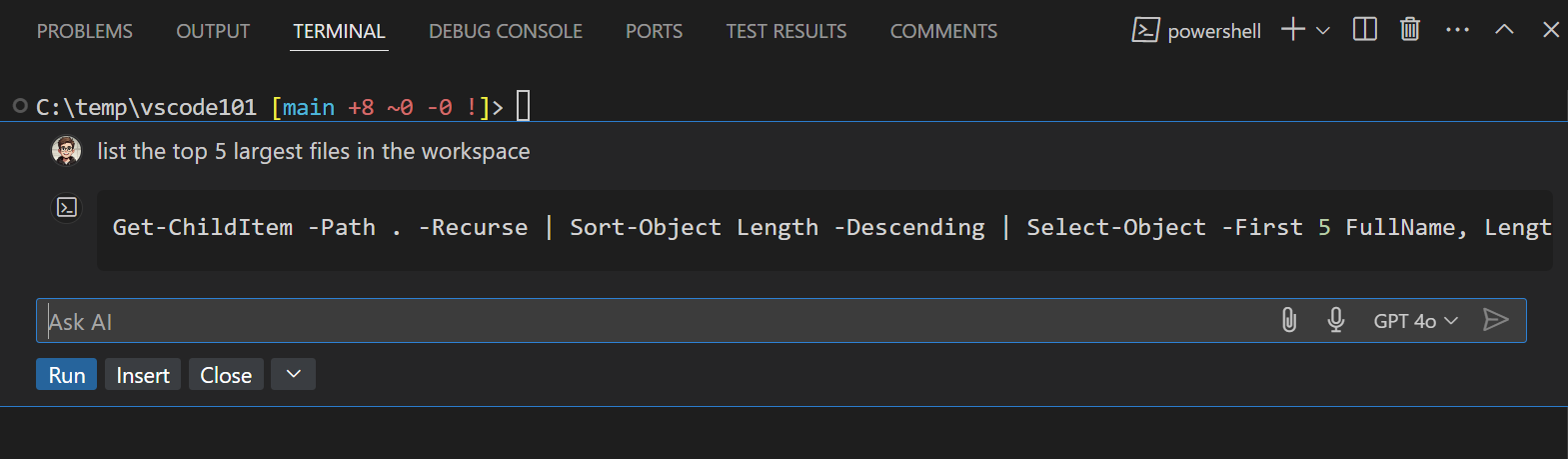
-
応答を確認し、実行 (⌘Enter (Windows、Linux Ctrl+Enter)) を選択して、ターミナルでコマンドを実行します
必要に応じて、挿入 (⌥Enter (Windows、Linux Alt+Enter)) を選択して、コマンドをターミナルに挿入し、実行前に変更します。